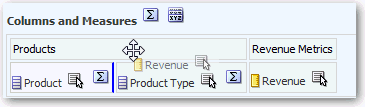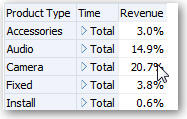Görünümlerdeki Verilerin Yerleşimini Değiştirme
Verilerin görünümde düzenlenme şeklini değiştirmek için Düzen bölmesini kullanın.
Sütun ekleme, sütunları yeniden düzenleme ve toplam ekleme gibi görevleri gerçekleştirin.
Konular:
Görünümlere Sütun Ekleme ve Görünümlerdeki Sütunları Yeniden Düzenleme
Görünümlere sütun ekleyebilir ve görünümlerdeki sütunları yeniden düzenleyebilirsiniz.
Konular
Görünümlere Sütun Ekleme
Bu konuda bir görünüme nasıl sütun ekleneceği açıklanmıştır.
- Konu Alanları bölmesindeki sütunu görünüm düzenleyicisindeki uygun konuma sürükleyin.
- Konu Alanları bölmesindeki sütunu sürükleyin ve görünüm düzenleyicisinin Düzen bölmesindeki hedefe bırakın.
Görünümlerden Sütun Kaldırma
Görünümlerden sütunları kaldırabilirsiniz.
Belirli bir görünümden sütunu kaldırmak, onu geri plandaki analizden veya diğer görünümlerden kaldırmaz. Sütunu analizden ve tüm görünümlerden kaldırmak istiyorsanız, Ölçütler sekmesini kullanarak kaldırın.
- Düzenlemek için görünümü açın.
- Düzen bölmesinin Sütunlar ve Ölçüler bölümünde Diğer Seçenekler'e tıklayın.
- Sütunu Kaldır'ı seçin.
Görünümlerdeki Sütunları Yeniden Düzenleme
Görünümlerde sütunları yeniden düzenleyebilirsiniz.
Düzen bölmesinde sütunları yeniden düzenlemek için:
-
Düzenlemek için görünümü açın.
-
Düzen bölmesinde sütunu istenilen konuma sürükleyip bırakın.
Bu prosedür, Düzen bölmesini sütunları yeniden düzenlemek üzere kullanmak için en temel adımları sağlar. Düzen bölmesinde sütunları yeniden düzenlemek için birçok seçenek bulunmaktadır. Düzen Bölmesindeki Bırakma Hedefleri Hakkında konusuna bakın.
Görünümlerdeki Veri Bölümleri İçin Nitelikleri Ayarlama
Görünüm gövdesi (özet tablo gibi) veya bırakma hedefi (bölüm gibi) için nitelikleri belirtebilirsiniz.
Örneğin, arka plan rengini açık yeşil olarak ayarlayabilir ve gelir değerleri uzun tablosuna sayfa sonu ekleyebilirsiniz.
Tablolara ve Özet Tablolara Toplam Ekleme
Yerleşim bölmesinde tablolara ve özet tablolara sütun toplamları ekleyebilirsiniz.
Toplamları görünümdeki çeşitli konumlara yerleştirebilirsiniz. Çeşitli kenarlarda görüntülenen sütunlar için toplamlar ekleyebilirsiniz. Toplam, her ölçü için ilgili ölçüye ait birleştirme kuralını kullanır.
Bir özet tablonun Satırlar veya Sütunlar bırakma hedefinde bir toplam belirlerseniz, görüntülenen toplamlar, Ölçüler bırakma hedefinde belirlenen sütunların sonucu olur. Toplam değerler, özet tablonun Sütun ve Satır kenarlarında değil özet tablonun ortasındaki veride görüntülenir.
Özet Tablolarda Ara Toplamları ve Göreceli Değerleri Görüntüleme
Özet tablolarda, Düzen bölmesini kullanarak ölçü sütunlarının hareketli toplamlarını veya görece değerlerini görüntüleyebilirsiniz.
Konular
Özet Tablolardaki Ölçü Sütunları İçin Ara Toplamları Görüntüleme
Bir özet tablodaki sayısal ölçüleri ara toplam olarak görüntüleyebilirsiniz, burada ölçünün ardışık gelen her hücresi o ölçünün önceki tüm hücrelerinin toplamını görüntüler. Bu seçenek, asıl özet tablo sonuçlarını etkilemeyen bir görüntüleme özelliğidir.
Normalde, ara toplamlar mükerrer özellik sütunları için veya verileri sütunun yüzdesi olarak gösteren seçeneğin kullanıldığı ölçü sütunları için görüntülenir, son değer yüzde 100 değeridir. Örneğin, gelecek yılın 2 milyon dolarlık gelir hedefine yönelik ilerlemeyi görüntülemek için bir ara toplam ve yüzde görüntüleyebilirsiniz. Hareketli toplamlar tüm toplamlara uygulanır. Her ayrıntı düzeyinin hareketli toplamı ayrı olarak hesaplanır.
Hareketli toplam seçeneği kullanıldığında sütun başlıkları etkilenmez. Sütun başlığının, hareketli toplam seçeneğinin etkin olduğunu göstermesini istiyorsanız başlığı formatlayabilirsiniz.
Aşağıdaki kullanım kuralları hareketli toplamlar için geçerlidir:
-
Hareketli bir toplam SQL RSUM fonksiyonu ile uyumuzdur (etkisi hareketli toplamın hareketli toplamı şeklindedir).
-
Tüm hareketli toplamlar her yeni bölümle birlikte sıfırlanır. Bir hareketli toplam, bir bölüm içindeki kesintide sıfırlanmaz veya bölümler arasında devam etmez.
-
Bir ölçü tek bir sütunda veya tek bir satırda görüntülenmiyorsa, ölçü önce soldan sağa, sonra yukarıdan aşağıya doğru toplanır. (Alt sağdaki hücre genel toplamı içerir.) Bir hareketli toplam her satır veya sütunla birlikte sıfırlanmaz.
- Özet tablo görünümünü görünüm düzenleyicisinde açın.
- Düzen bölmesinde, Ölçüler alanında, toplamı bulunacak satır veya sütunun Diğer Seçenekler düğmesine tıklayın.
- Ara Toplam Olarak Görüntüle'yi seçin.
Özet Tablolarda Ölçü Sütunları İçin Göreceli Değerler Görüntüleme
Bir özet tabloda depolanmış veya hesaplanmış bir ölçüyü dinamik şekilde bir yüzde oranına veya bir dizine dönüştürebilirsiniz.
Bu, herhangi bir hesaplanmış öğe oluşturmadan, öğenin toplamla karşılaştırıldığında görece değerini gösterir. Ölçüyü 0,00 ile 100,00 arasında yüzde olarak veya 0 ile 1 arasında dizin olarak görüntüleyebilirsiniz.
Örneğin, ürüne göre satışları incelemek üzere bir özet tablo kullanıyorsanız, satış ölçümünü tekrarlayıp toplamın yüzdesi olarak görüntüleyebilirsiniz. Böylece, asıl satışları ve ürünlere göre satışların yüzdesini görebilirsiniz.